1. Học sinh theo dõi lịch học trực tuyến ở đâu?
- Sau khi đăng nhập, học sinh chọn mục Phòng học. Học sinh xem được danh sách lịch học của mình, lịch được sắp xếp theo thứ tự thời gian diễn ra gần nhất đến xa nhất.
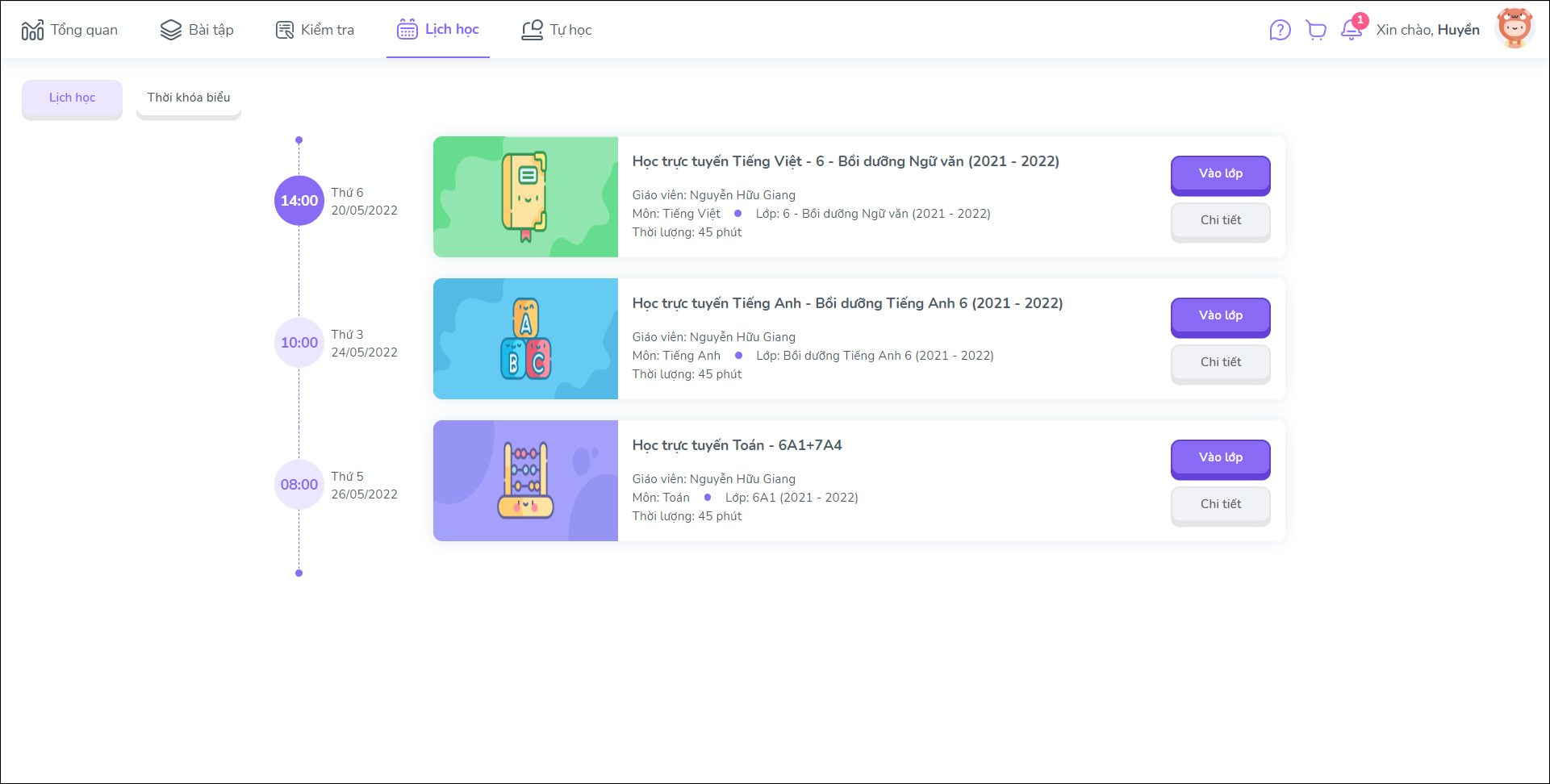
- Học sinh chọn Chi tiết để xem lại thông tin lịch học (Giáo viên, môn học, thời gian học, phòng học, thời lượng,…)
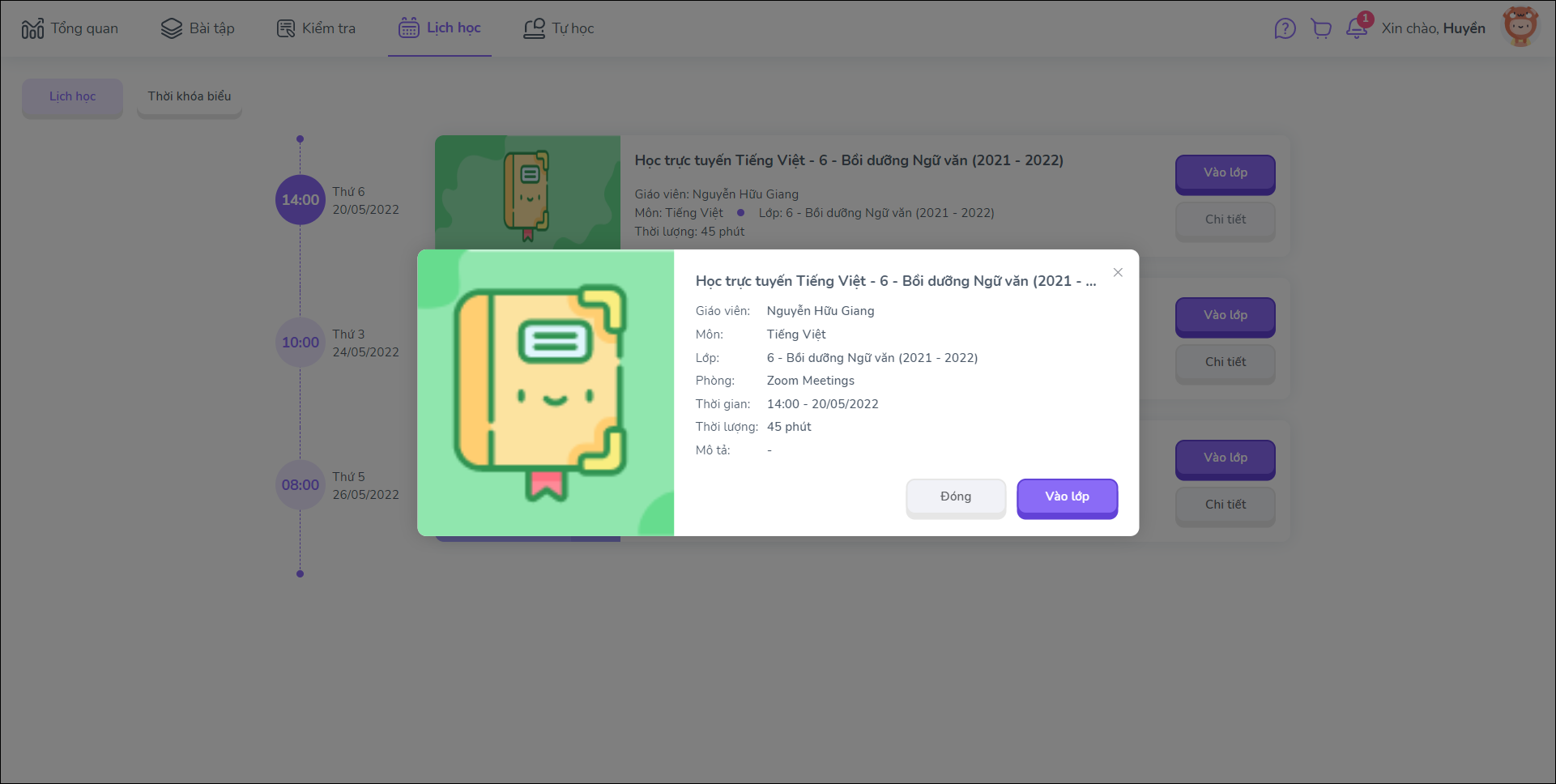
- Học sinh chọn Vào lớp để bắt đầu học. Nhấn Sao chép Họ tên và Tiếp tục để phần mềm tự động điền tên giúp Giáo viên điểm danh học sinh khi chuyển sang phòng học trực tuyến.
- Phần mềm sẽ điều hướng học sinh đến link phòng học (tùy theo thiết lập của giáo viên).
- Ví dụ: Vào phòng học Zoom. Học sinh chọn Khởi chạy cuộc họp.
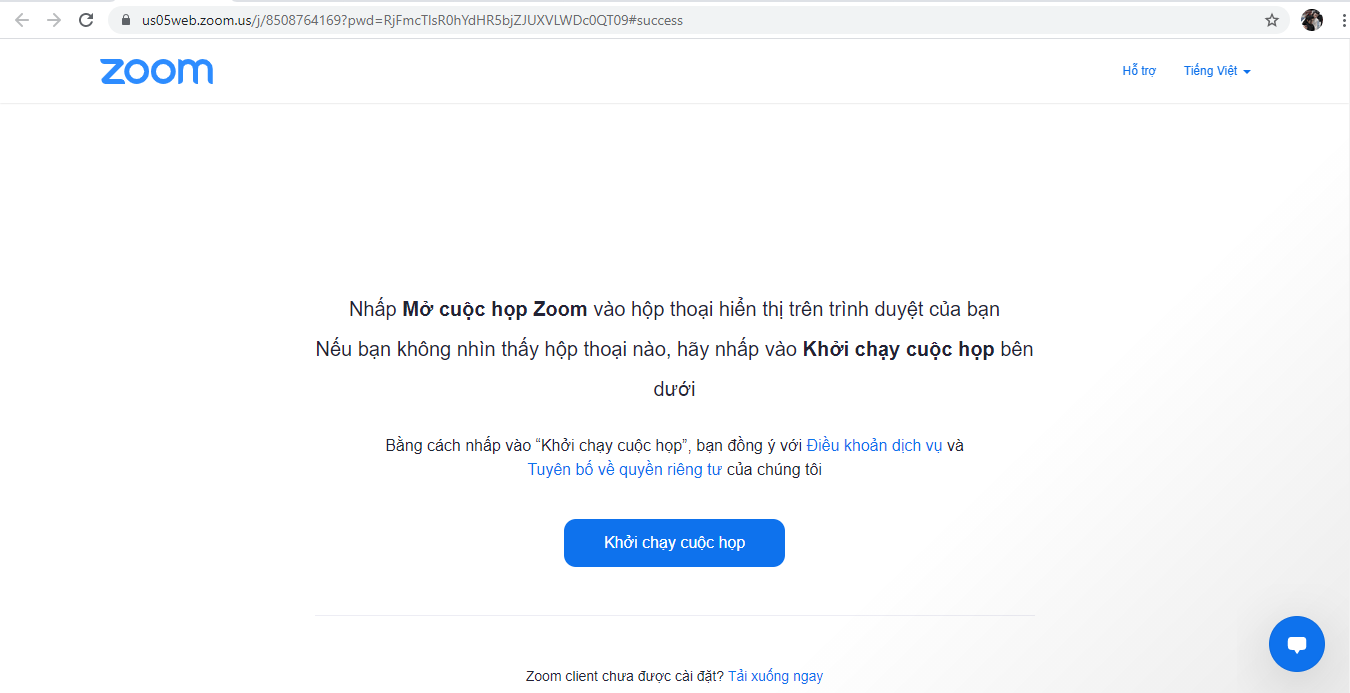
Vào học bằng Google Meet. Học sinh chọn Tham gia ngay.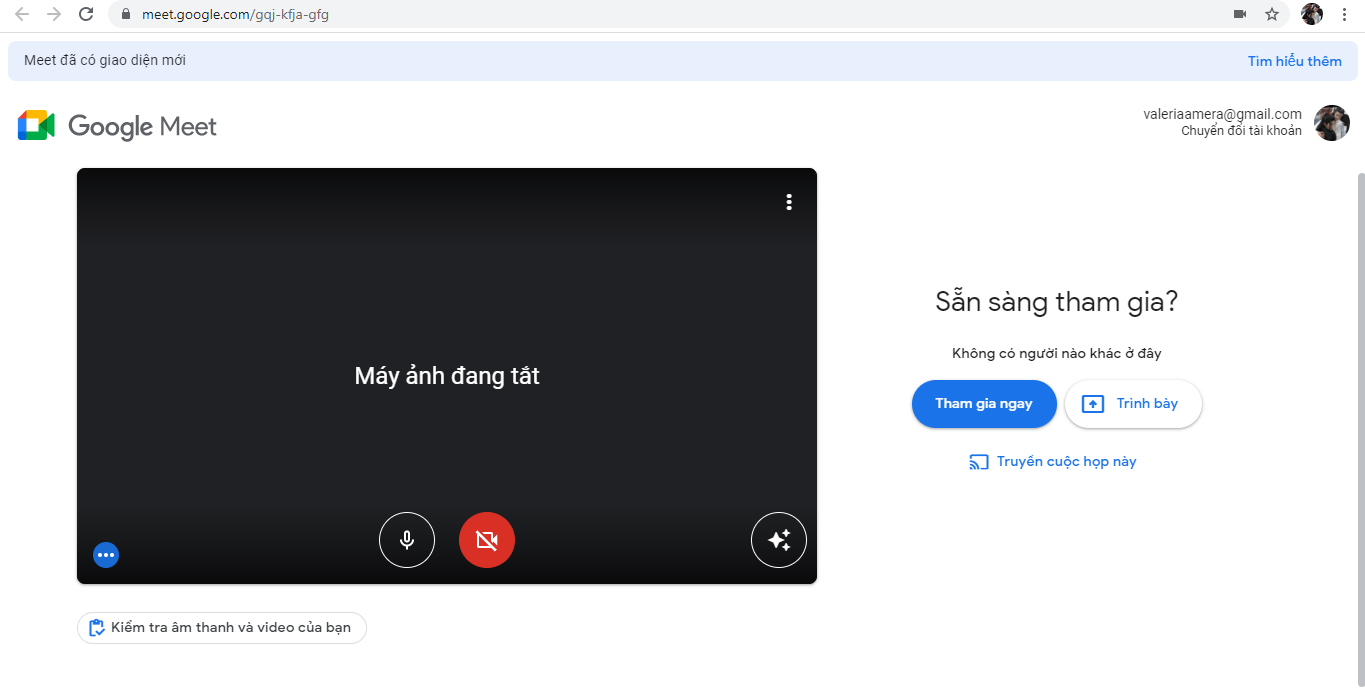
- Lưu ý: Nếu chưa đến giờ học và giáo viên chưa mở phòng thì học sinh vui lòng chờ đến giờ để vào phòng học.
2. Xem lịch học dưới dạng thời khóa biểu
- Học sinh vào Lịch học, chọn Thời khóa biểu. Học sinh sẽ xem được tất cả lịch học của mình trong từng tuần theo các khung giờ.
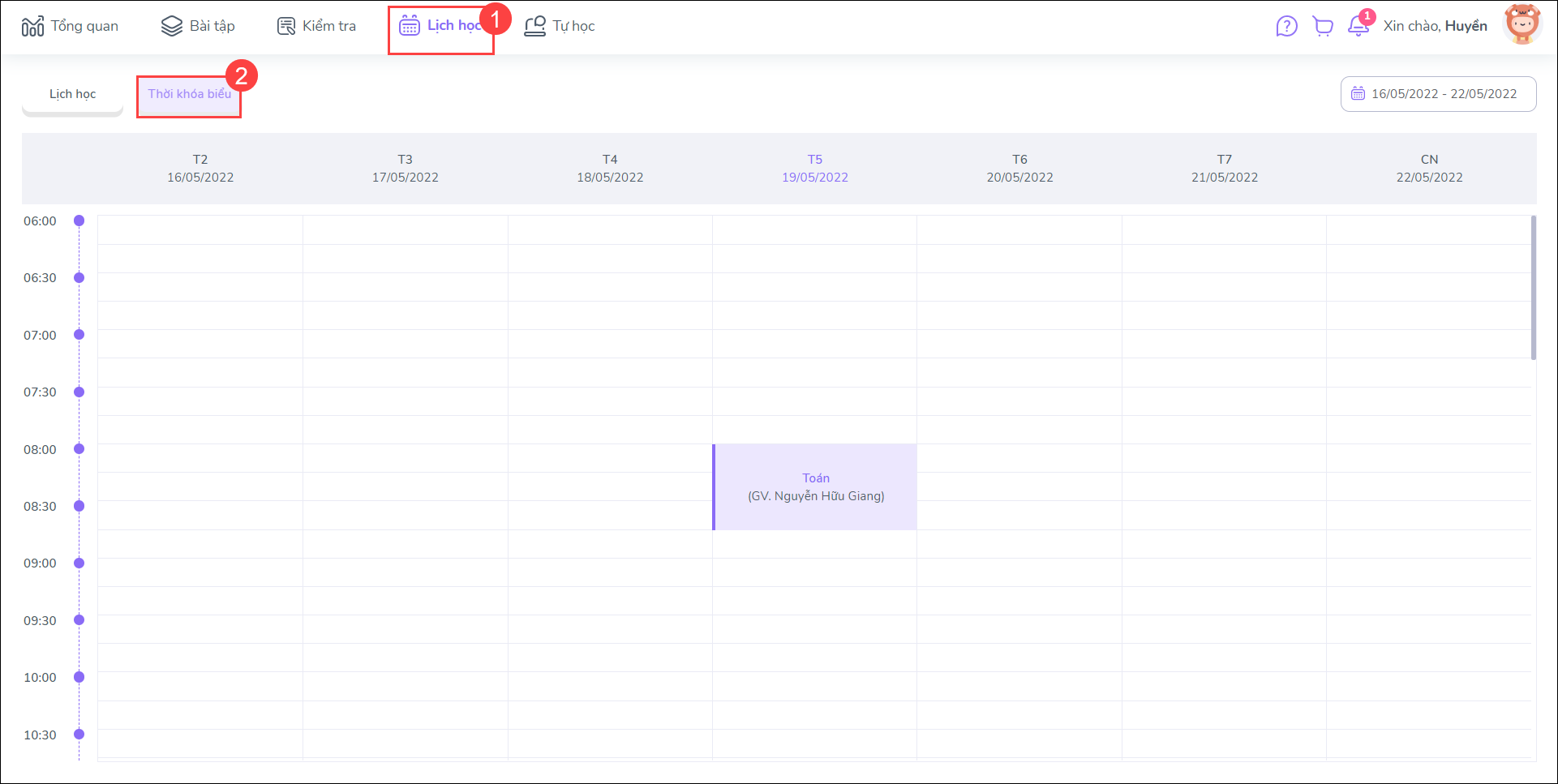
- Để chọn xem các tuần khác, học sinh ấn vào bộ lọc thời gian tại góc trên bên phải và chọn tuần cần xem.
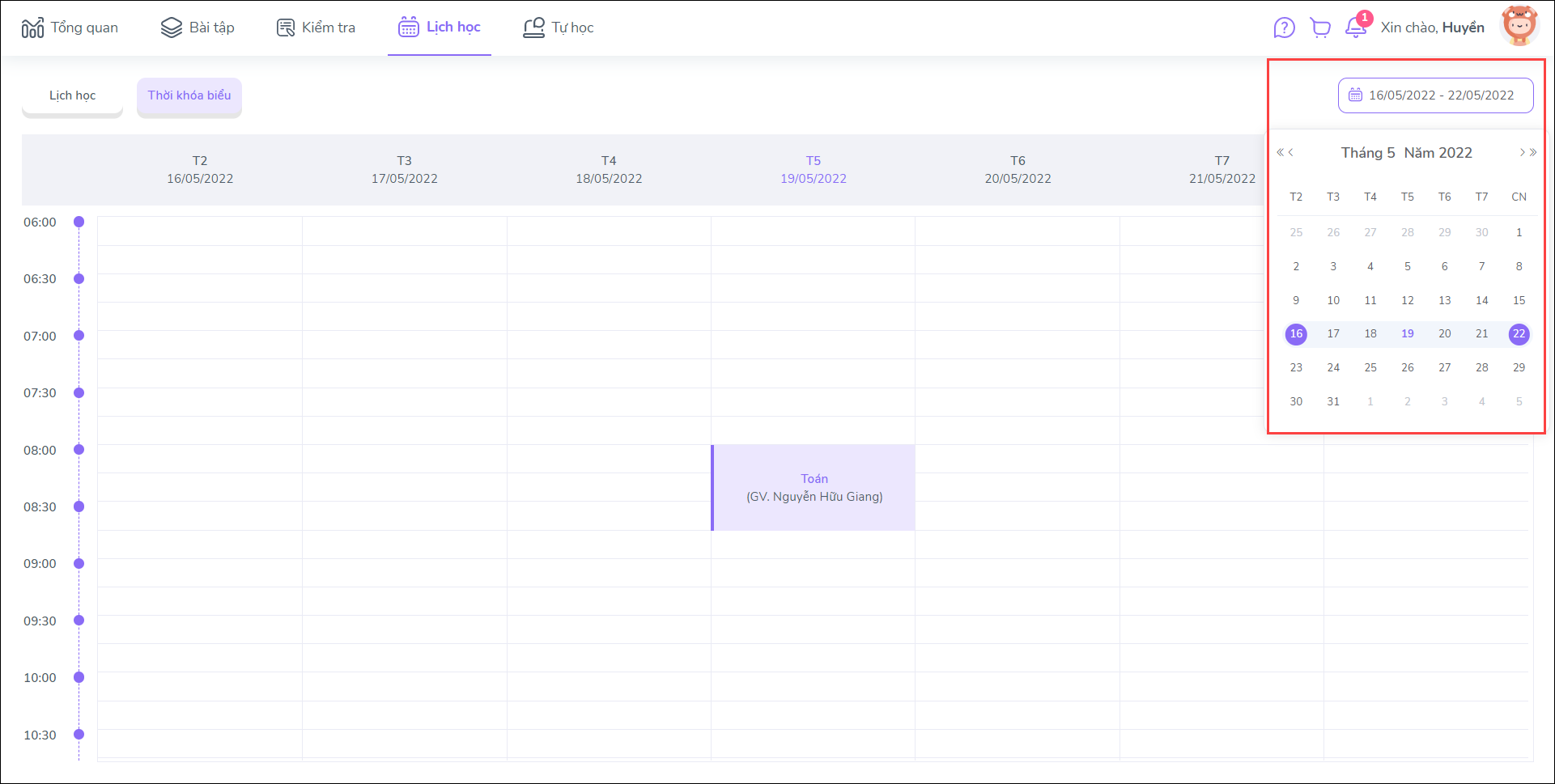




 024 3795 9595
024 3795 9595 https://www.misa.vn/
https://www.misa.vn/




